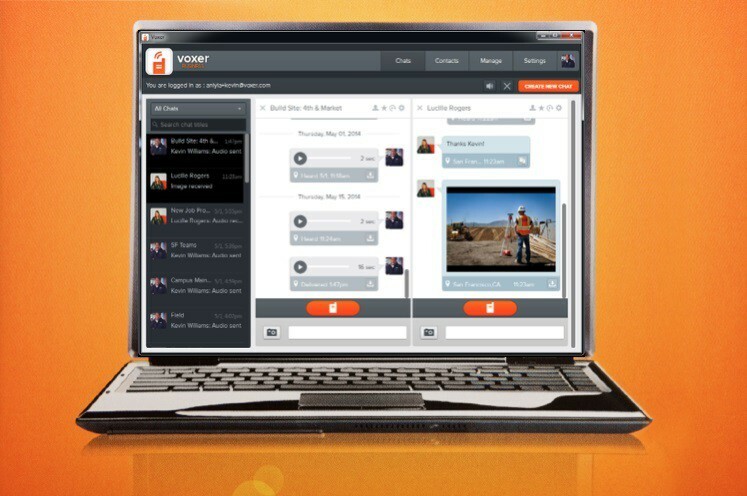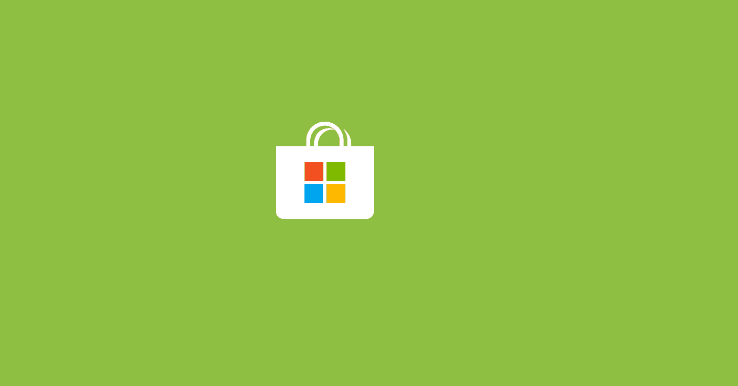
이 소프트웨어는 일반적인 컴퓨터 오류를 복구하고 파일 손실, 맬웨어, 하드웨어 오류로부터 사용자를 보호하고 최대 성능을 위해 PC를 최적화합니다. 3 가지 간단한 단계로 PC 문제를 해결하고 바이러스를 제거하십시오.
- Restoro PC 수리 도구 다운로드 특허 기술 (특허 사용 가능 여기).
- 딸깍 하는 소리 스캔 시작 PC 문제를 일으킬 수있는 Windows 문제를 찾습니다.
- 딸깍 하는 소리 모두 고쳐주세요 컴퓨터의 보안 및 성능에 영향을 미치는 문제 해결
- Restoro는 0 이번 달 독자.
즐겨 찾기를 다운로드 할 수없는 경우 계략 Microsoft Store에서 충분히 빠르면 솔루션이 제공 될 수 있습니다. 많은 도둑의 바다 플레이어가 불평 느린 다운로드 문제 수완이 풍부한 게이머 한 명이 해결책을 내놓았습니다.
이 문제는 특히 최근 Sea of Thieves 업데이트 이후 많은 플레이어에게 영향을 미쳤지 만 이제 아래 나열된 지침에 따라 해결할 수 있습니다.
좋은 소식은이 해결 방법을 사용하여 스토어에서 설치하려는 모든 게임의 다운로드 속도를 향상시킬 수 있다는 것입니다. 이 솔루션은 또한 스토어 업데이트를 훨씬 빠르게 다운로드하는 데 도움이됩니다.
Microsoft Store에서 느린 다운로드를 수정하려면 어떻게해야합니까?
- 이동 스타트 > '설정'입력> 설정 페이지 실행
- Windows Update로 이동하여 고급 옵션 선택
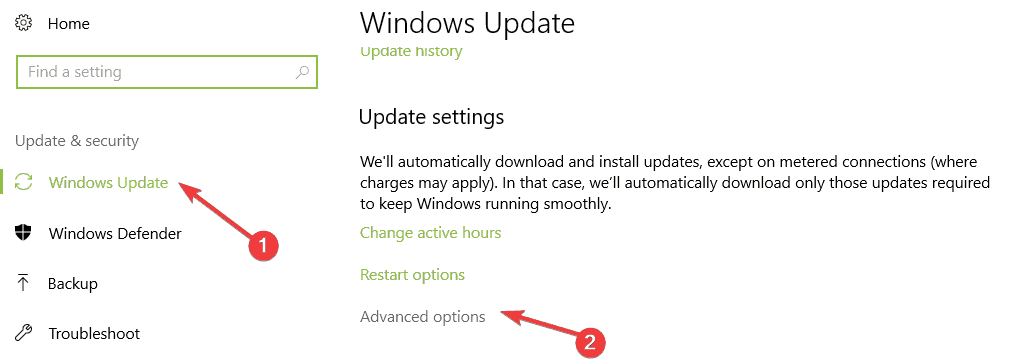
- 배달 최적화로 이동하여 고급 옵션 선택
- 이제 '수량 제한'옵션을 활성화하기 만하면됩니다. 대역폭 백그라운드에서 업데이트를 다운로드하는 데 사용됩니다. '슬라이더를 100 %로 설정합니다.
이렇게하면 다운로드 속도를 자동으로 제한하는 Windows 10의 동적 다운로드 최적화 기능이 비활성화됩니다.
Windows에서 다운로드에 대한 절대 대역폭 제한을 설정할 수 있다는 것을 알고 계셨습니까? 읽기로 더 알아보기 이 기사.
설정 앱을 여는 데 문제가있는 경우이 도움말을 참조하여 문제를 해결하세요.
다음 단계는 게임을 완전히 제거하고 다음에서 다시 다운로드하는 것입니다. 마이크로 소프트 스토어. 이 해결 방법은 스토어에만 적용되며 타사 게임 다운로드 속도를 높이 지 않습니다.
위의 지침을 따른 후에도 여전히 느린 다운로드 문제가 발생하면 모뎀을 다시 시작하거나라우터 그런 다음 WSRESET.EXE 명령. 시작으로 이동하여 WSRESET.EXE를 입력하고 Enter 키를 누릅니다.
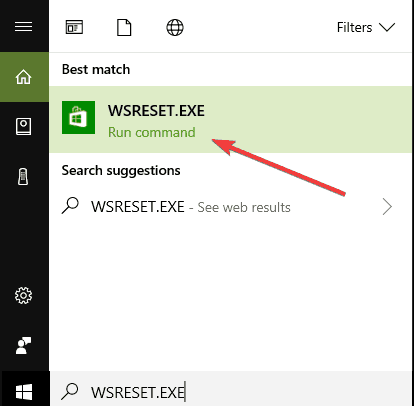
Windows 10 컴퓨터에서 다른 속도 저하 문제를 발견 한 경우 다음 문제 해결 가이드가 이러한 문제를 해결하는 데 도움이 될 수 있습니다.
- 전체 수정: Windows 10, 8.1, 7이 내 컴퓨터 속도를 저하시킵니다.
- 수정: Windows 10에서 Microsoft Edge가 느리게 실행 됨
- Windows 10에서 입력 지연 또는 느린 키보드 응답 수정
다른 제안이나 질문이 있으시면 주저하지 마시고 아래 댓글 섹션에 남겨 주시면 확인해 드리겠습니다.
또한 읽으십시오 :
- Microsoft Store 게임 충돌시해야 할 14 가지
- 다시 시도하십시오. Microsoft Store에서 오류가 발생했습니다. [FIX]
- FIX: Windows 10 업데이트 후 Microsoft Store 작동이 중지됨
 여전히 문제가 있습니까?이 도구로 문제를 해결하세요.
여전히 문제가 있습니까?이 도구로 문제를 해결하세요.
- 이 PC 수리 도구 다운로드 TrustPilot.com에서 우수 등급 (이 페이지에서 다운로드가 시작됩니다).
- 딸깍 하는 소리 스캔 시작 PC 문제를 일으킬 수있는 Windows 문제를 찾습니다.
- 딸깍 하는 소리 모두 고쳐주세요 특허 기술 문제를 해결하는 방법 (독자 전용 할인).
Restoro는 0 이번 달 독자.
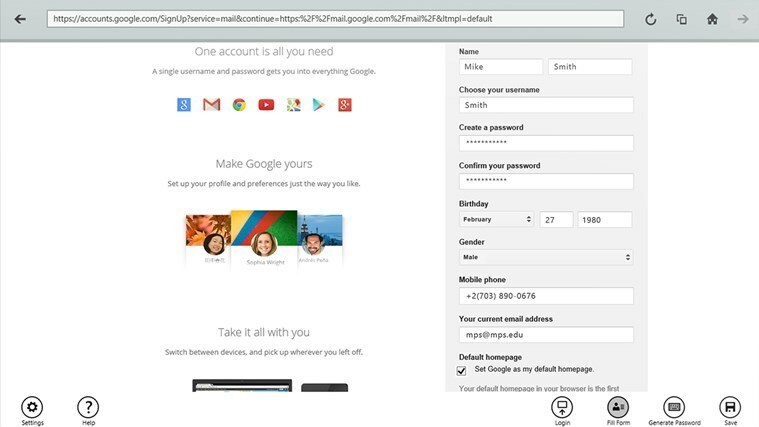
![이제 Visual Studio 14의 첫 번째 미리보기를 다운로드 할 수 있습니다. [직접 링크]](/f/b2a1208c1ba3b2618a4af62fc3eb6b71.jpg?width=300&height=460)